Adobe photoshop如何给绿叶添加水滴效果
来源:网络收集 点击: 时间:2024-05-04【导读】:
利用PS给绿叶添加水滴效果教程分享给大家,希望可以帮到需要的人。品牌型号:戴尔G15 5511系统版本:Windows 10 家庭中文版20H2软件版本:Adobe photoshop2021方法/步骤1/10分步阅读 2/10
2/10 3/10
3/10 4/10
4/10 5/10
5/10
 6/10
6/10 7/10
7/10 8/10
8/10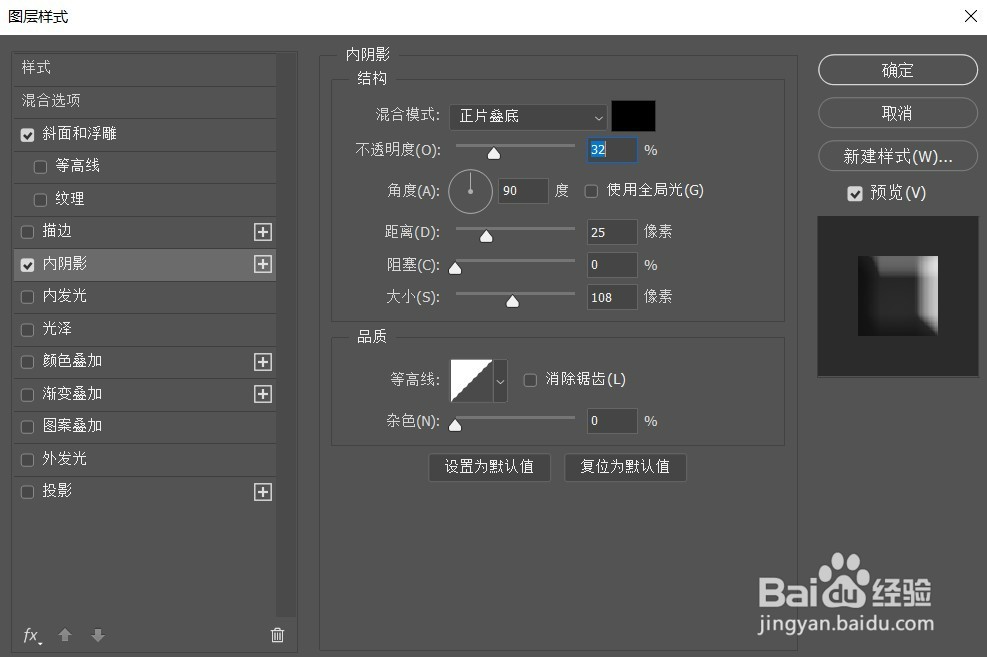 9/10
9/10 10/10
10/10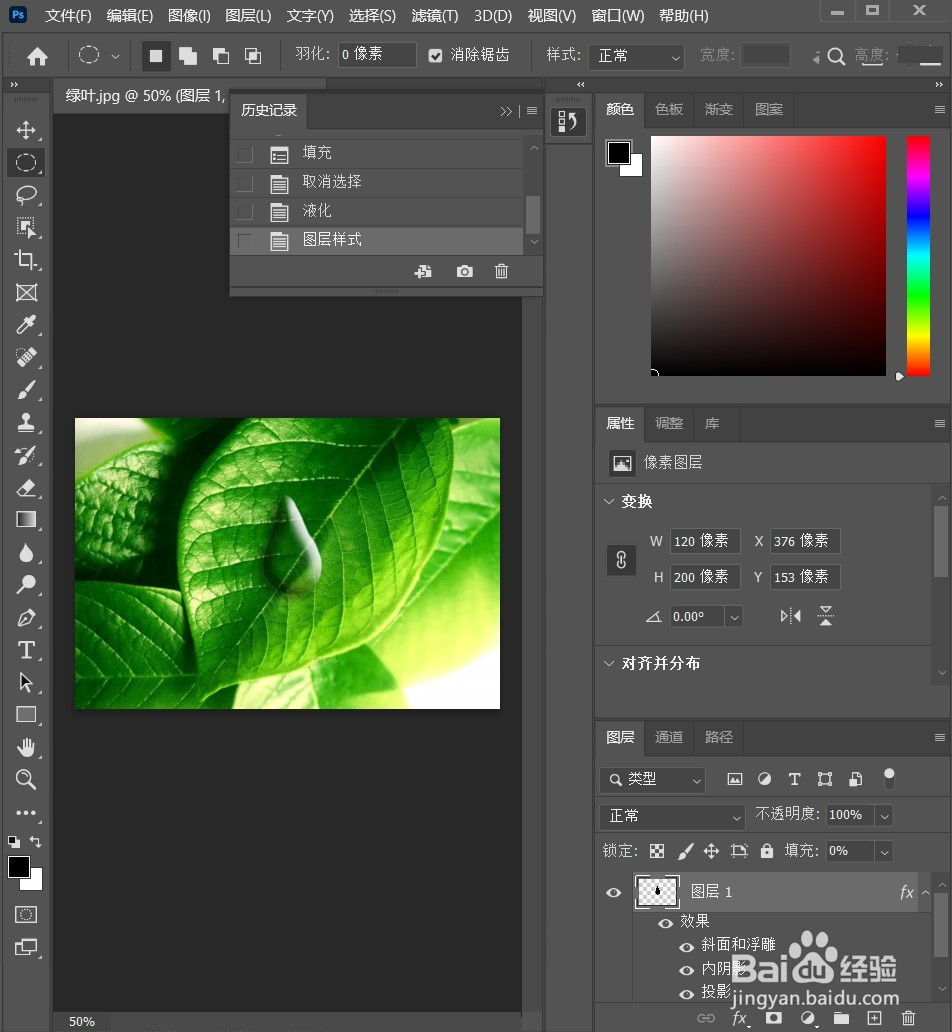 PS绿叶水滴PS添加水滴
PS绿叶水滴PS添加水滴
打开ps,打开绿叶素材图片。
 2/10
2/10新建一个空白图层(图层1)。
 3/10
3/10使用椭圆选框工具在叶子上画一个圆,按“Alt+Delete”键,填充黑色。
 4/10
4/10执行“滤镜-液化”。
 5/10
5/10调整出水滴的形状,点击确定,效果如下:

 6/10
6/10双击图层1,打开图层样式面板,填充不透明度调整为0
 7/10
7/10添加斜面和浮雕效果,具体参数参考下图,最好是根据呈现的效果自行调整。
 8/10
8/10添加内阴影效果,具体参数参考下图,最好是根据呈现的效果自行调整。
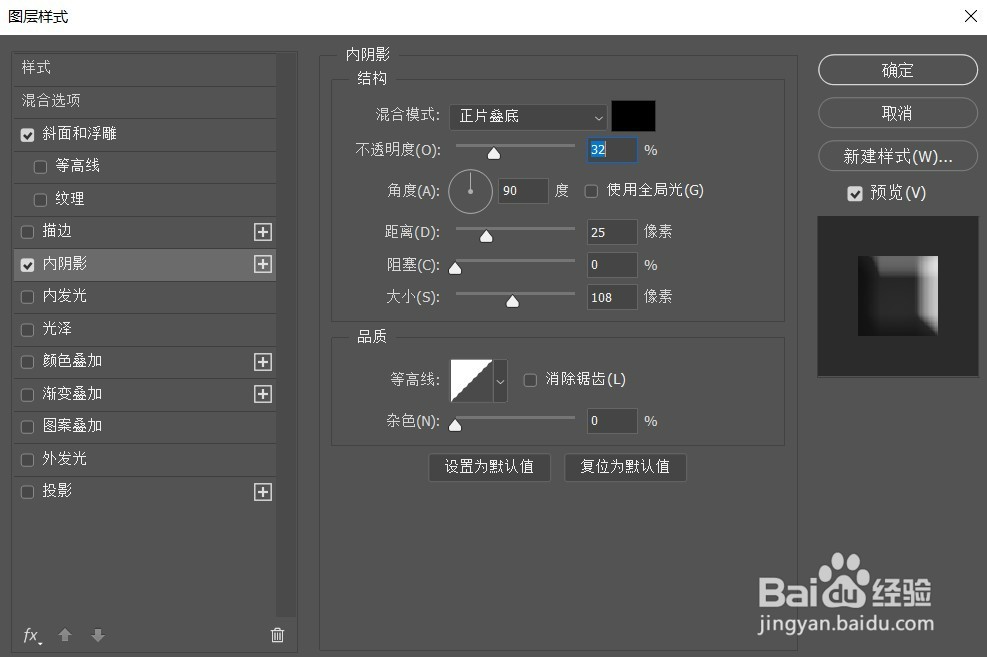 9/10
9/10添加投影效果,具体参数参考下图,最好是根据呈现的效果自行调整。
 10/10
10/10点击确定,给绿叶添加水滴效果完成。
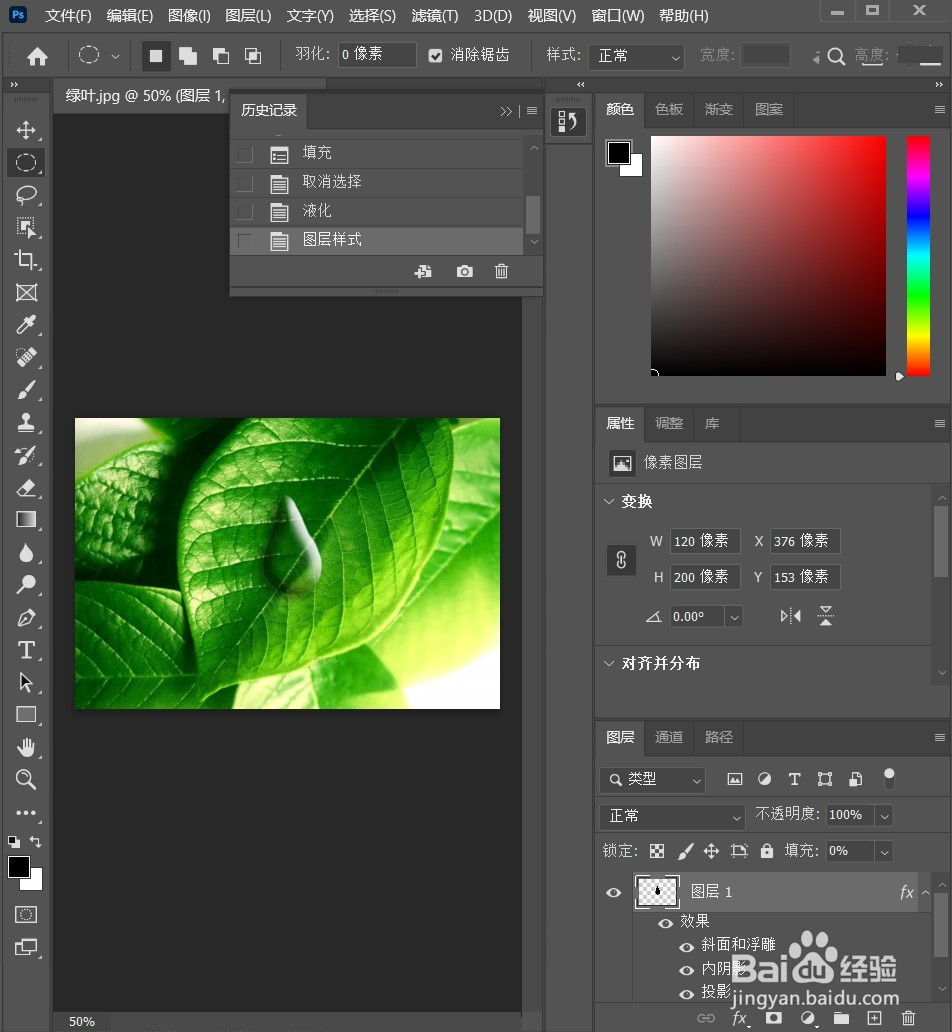 PS绿叶水滴PS添加水滴
PS绿叶水滴PS添加水滴 版权声明:
1、本文系转载,版权归原作者所有,旨在传递信息,不代表看本站的观点和立场。
2、本站仅提供信息发布平台,不承担相关法律责任。
3、若侵犯您的版权或隐私,请联系本站管理员删除。
4、文章链接:http://www.1haoku.cn/art_674922.html
上一篇:ID如何创建多个页面?
下一篇:华为手机如何开启网络共享硬件加速功能
 订阅
订阅